ΠΕΡΙΕΧΟΜΕΝΑ
- Έναρξη νέων έργων μέσω της ηλεκτρονικής εφαρμογής Webdoc.
- Λήψη και Εγκατάσταση Webdoc
- Αιτήσεις για άνοιγμα λογαριασμού Webdoc και δικαιώματα πρόσβασης άλλων χρηστών σε έργα
- Αντιμετώπιση προβλημάτων
Έναρξη νέων έργων μέσω της ηλεκτρονικής εφαρμογής WEBDOC.
Σας ενημερώνουμε στο πλαίσιο της απλούστευσης των διαδικασιών και εξάλειψης της γραφειοκρατίας, για την έναρξη νέων έργων η διαδικασία που θα ακολουθείται θα είναι η ακόλουθη:
- Συμπλήρωση καρτέλας Δ1 αποκλειστικά και μόνο από το σύστημα Webdoc (στο οποίο εμπεριέχονται και στοιχεία για το πρώην έντυπο Δ2).
- Με τη συμπλήρωση της καρτέλας Δ1 στο σύστημα Webdoc από εσάς γίνεται προσωρινή καταχώρηση του έργου.
- Για την οριστική καταχώρηση του έργου θα πρέπει να υποβληθούν και τα απαιτούμενα για την έναρξη έντυπα (σύμβαση και ό,τι άλλο απαιτείται ανάλογα με τη φύση του έργου π.χ για τις κλινικές μελέτες οι εγκρίσεις ΕΟΦ, ΕΕΔ και νοσοκομείου).
- Η προθεσμία για την ανέβασμα των εντύπων παραμένει η ίδια, δηλαδή η ημέρα Τετάρτη, μία εβδομάδα πριν την προγραμματισμένη ημερομηνία συνεδρίασης του 7μελούς οργάνου της ΕΕ του ΠΘ.
Σημειώνεται ότι οποιαδήποτε αλλαγή προκύψει στο έργο θα γίνεται μέσω του συστήματος Webdoc με τη διαδικασία της αναμόρφωσης στην καρτέλα Δ1. Δείτε εδώ τις οδηγίες συμπλήρωσης της καρτέλας Δ1 στο σύστημα Webdoc.
Λήψη και Εγκατάσταση Webdoc
Για να κατεβάσετε το αρχείο Webdoc πηγαίνετε στην σελίδα με τις ηλεκτρονικές υπηρεσίες.
Για πληροφορίες σχετικά με την εγκατάσταση του Webdoc, κωδικούς χρήσης και τεχνικά προβλήματα, επικοινωνήστε με το Γραφείο Διαχείρισης Πληροφοριακού Συστήματος
| Ονοματεπώνυμο | Τηλέφωνο | |
|---|---|---|
| Βελέντζας Χρόνης | 242100 6446 | cvelentzas#uth.gr@ |
| Βλασταρίδης Παναγιώτης | 242100 6441 | pvlastaridis#uth.gr@ |
Αιτήσεις για άνοιγμα λογαριασμού Webdoc
Επιστημονικοί Υπεύθυνοι
Για άνοιγμα νέου λογαριασμού Επιστημονικά Υπεύθυνου, ο Επιστημονικός Υπεύθυνος θα πρέπει να στείλει (από τον προσωπικό του λογαριασμό email του ΠΘ) ένα email στο rc.websupport@adm.uth.gr, στο οποίο θα αιτείται άνοιγμα νέου λογαριασμού. Για παράδειγμα:
Παρακαλώ να ανοίξετε νέο λογαριασμό Ε.Υ. στο Webdoc, με τα παρακάτω στοιχεία
| Ονοματεπώνυμο Ε.Y.: | |
| Όνομα πατρός | : |
| Αριθμός Μητρώου Πανεπιστημίου (από Δνση Διοικητικού τηλ. 4742) | : |
| ΑΦΜ | : |
| ΑΔΤ | : |
| : | |
| Κινητό τηλέφωνο | : |
| Σταθερό Τηλέφωνο | : |
| Τμήμα | : |
| Ιδιότητα (ΔΕΠ,ΕΔΙΠ,ΕΤΕΠ) | : |
| Έλαβα γνώση και συμφωνώ με τους όρους GDPR (Link εδώ) | : ΝΑΙ/ ΟΧΙ |
Υπόχρεοι Συμπλήρωσης Μηνιαίων Φύλλων Εργασίας (Global - Δ8α)
Για άνοιγμα νέου λογαριασμού θα πρέπει να στείλετε (από τον προσωπικό του λογαριασμό email του ΠΘ) ένα email στο rc.websupport@adm.uth.gr, στο οποίο θα απαιτείται άνοιγμα νέου λογαριασμού για την συμπλήρωση του Δ8α. Για παράδειγμα:
Παρακαλώ να ανοίξετε νέο λογαριασμό για την συμπλήρωση μηνιαίων φύλλων εργασίας στο Webdoc, με τα παρακάτω στοιχεία.
| Ονοματεπώνυμο Χρήστη: | . . . . . . |
| Όνομα πατρός: | . . . . . . |
| ΑΦΜ: | . . . . . . |
| ΑΔΤ: | . . . . . . |
| E-mail: | . . . . . . |
| Κινητό τηλέφωνο: | . . . . . . |
| Σταθερό Τηλέφωνο: | . . . . . . |
| Παρατηρήσεις: | . . . . . . |
| Έλαβα γνώση και συμφωνώ με τους όρους GDPR (Link εδώ) | : ΝΑΙ / ΟΧΙ |
Χρήστες Εφαρμογής
Για πρόσβαση χρήστη σε έργο, ο Επιστημονικός Υπεύθυνος θα πρέπει να στείλει (από τον προσωπικό του λογαριασμό email του ΠΘ) ένα email στο rc.websupport@adm.uth.gr, στο οποίο θα αιτείται αυτά που αναφέρονται στον παρακάτω πίνακα.
Παρακαλώ να ανοίξετε νέο λογαριασμό χρήστη στο Webdoc, με τα παρακάτω στοιχεία
| Email Χρήστη: | . . . . . . |
| Πρόσβαση στα έργα: | . . . . . . |
| Παρατηρήσεις: | . . . . . . |
Στην περίπτωση που ο χρήστης δεν έχει λογαριασμό επίσης θα πρέπει ο ίδιος, να στείλει (από τον προσωπικό του λογαριασμό email) ένα email στο rc.websupport@adm.uth.gr, στο οποίο θα αναφέρει:
| Ονοματεπώνυμο Χρήστη: | . . . . . . |
| Email Χρήστη | . . . . . . |
| Τηλέφωνο Επικοινωνίας | . . . . . . |
| Έλαβα γνώση και συμφωνώ με τους όρους GDPR (Link εδώ) | : ΝΑΙ / ΟΧΙ |
Αντιμετώπιση προβλημάτων
Σε περίπτωση που οι ελληνικοί χαρακτήρες δεν εμφανίζονται σωστά ακολουθήστε τις παρακάτω οδηγίες (για Windows 10)
- Εάν τα Windows είναι εγκαταστημένα στα Ελληνικά
Πατάμε το κουμπί των Windows (αριστερά στην μπάρα εργασίας), Ρυθμίσεις-> Ώρα και Γλώσσα->Περιοχή->Πρόσθετες τοπικές Ρυθμίσεις και ρυθμίσεις ημερομηνίας και ώρας-> Περιοχή
1) Στην πρώτη καρτλέα "Μορφές " και για το πεδίο "Μορφή" επιλέγουμε "Ελληνικά (Ελλάδας)"
2) Στην δεύτερη καρτέλα "Διαχείριση" πατάμε το κουμπί "Αλλαγή Τοπικών Ρυθμίσεων Συστήματος" και για το πεδίο "Τοπικές Ρυθμίσεις Συστήματος" επιλέγουμε "Ελληνικά (Ελλάδας)"
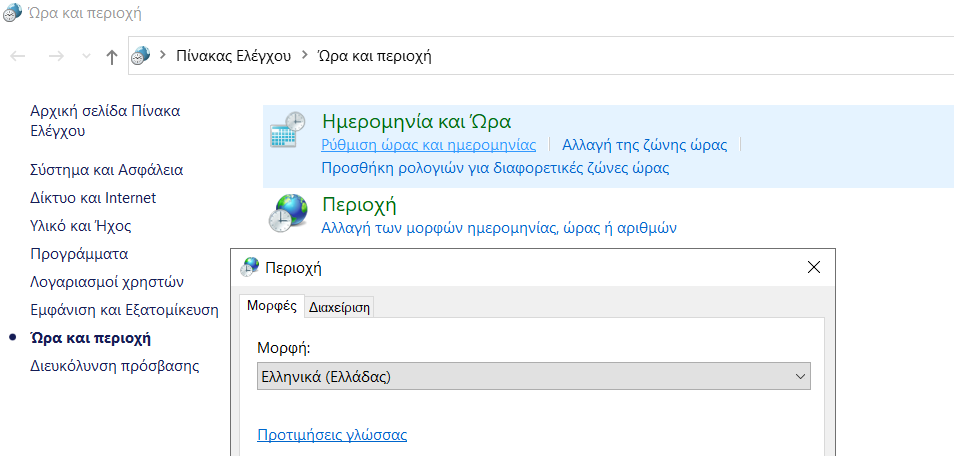 | 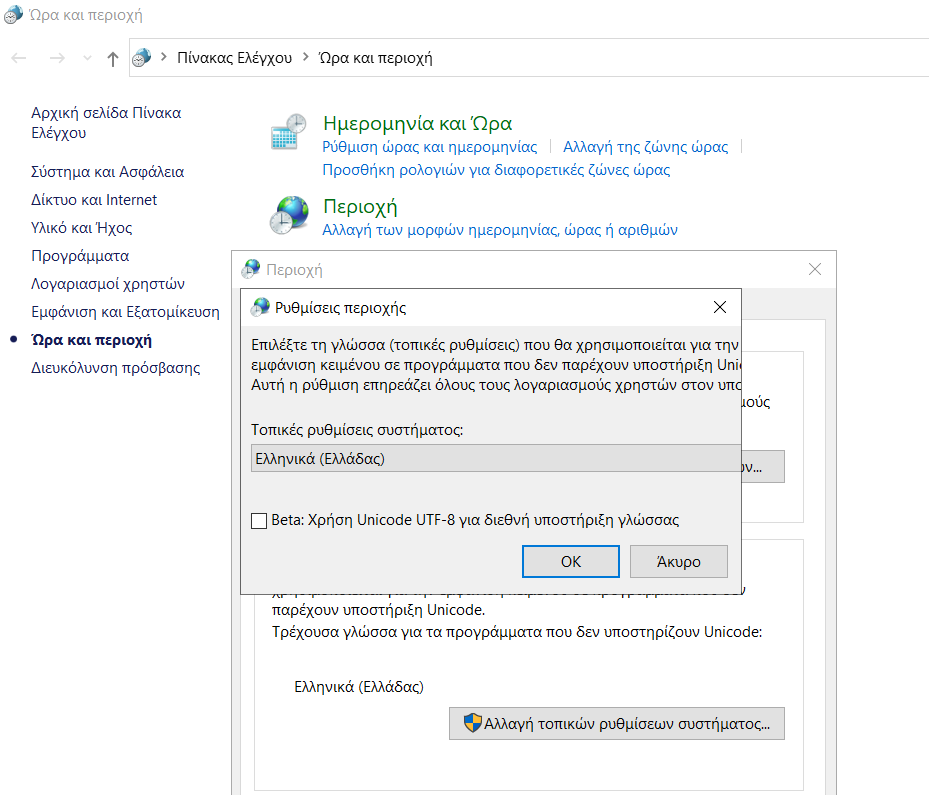 |
Στο τρίτο βήμα θα μας ζητήσει να κάνουμε επανεκκίνηση.
Μετά η εφαρμογή θα λειτουργεί κανονικά. Επίσης μετά από κάθε μεγάλη αναβάθμιση των Windows υπάρχει περίπτωση να εμφανίσει λάθος γραμματοσειρά. Το πρόβλημα θα λυθεί τότε με μια απλή επανεκκίνηση.
- Εάν τα Windows είναι εγκαταστημένα στα Αγγλικά
Πατάμε το κουμπί Start των Windows (αριστερά στην μπάρα εργασίας), Settings-> Time & language->Region->Additional date,time & regional settings->Region
1) Στην πρώτη καρτέλα "Formats" και για το πεδίο "Format" επιλέγουμε "Greek(Greece)"
2) Στην δεύτερη καρτέλα "Administrative" πατάμε το κουμπί "Change system locale" και για το πεδίο "Curent System locale" επιλέγουμε "Greek(Greece)"
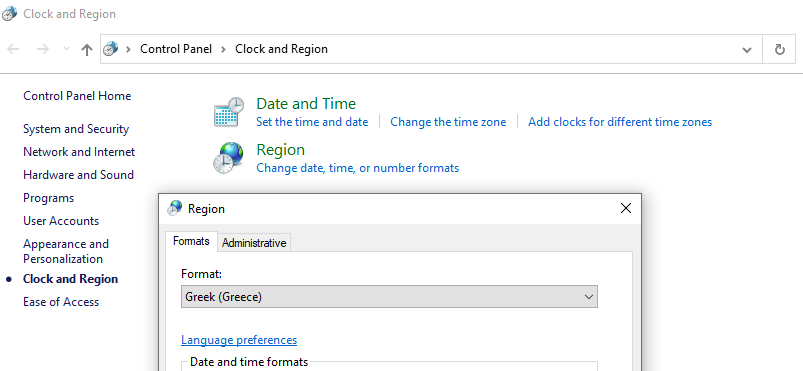 | 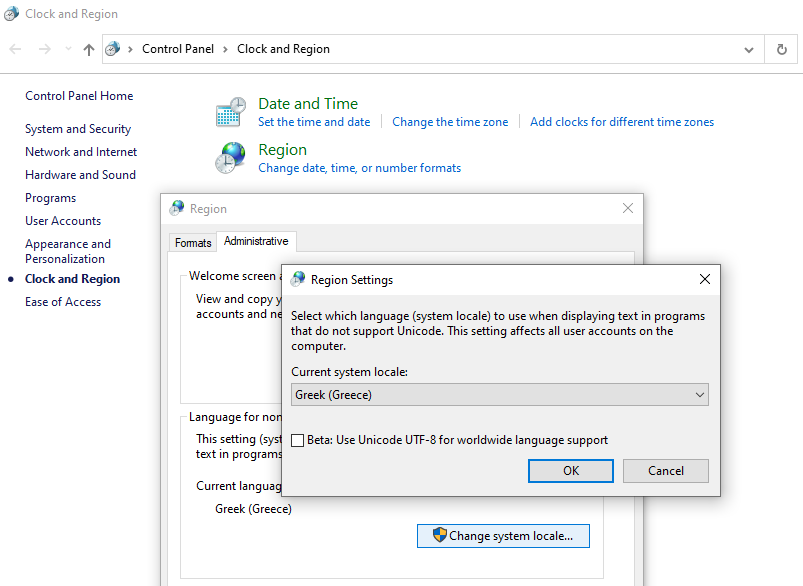 |
Στη συνέχεια κάνουμε επανεκκίνηση.
Μετά η εφαρμογή θα λειτουργεί κανονικά. Επίσης μετά από κάθε μεγάλη αναβάθμιση των Windows υπάρχει περίπτωση να εμφανίσει λάθος γραμματοσειρά. Το πρόβλημα θα λυθεί τότε με μια απλή επανεκκίνηση.
